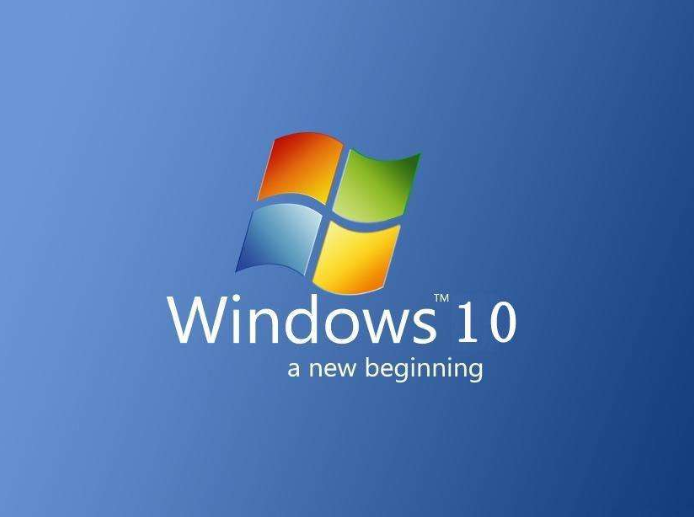Win10系统在线重装教程
如果你是新手用户不知道如何在线重装Win10系统,那么很可能网上胡乱下载一些流氓软件,不仅损坏了电脑系统而且还导致电脑可能无法正常使用,下面就让小编教你一键重装win10系统正确的操作步骤吧。
由于市面上重装系统的软件非常的多,导致很多电脑小白无法分清楚哪些才是真正的一键重装系统软件,不用担心,下面让小编以装机吧一键重装系统软件为案例,教你如何快速给电脑安装绿色安全的Win10系统吧。
1、百度搜索进入【装机吧官网】,下载装机吧一键重装系统软件,或者直接访问装机吧官网(www.zhuangjiba.com)。
2、打开装机吧一键重装系统软件,等待环境检测成功。记得关闭电脑的杀毒软件再操作哦。同时记得提前备份好电脑系统C盘上面重要的文件哦。
3.接着检查完成后推荐适合我们电脑的Win10系统,单击【安装此系统】。接着选择电脑需要安装的软件下一步,开始下载系统,期间不要操作电脑让其断电断网哦。
4.等待系统下载完成开始环境部署,最后自动重启电脑开始安装win10系统。
5.当我们选择开始重启软件,就会到达下一个界面。
6.进入到PE安装界面。
7.接下来装机吧装机工具开始自动安装win10系统。
8.安装完毕后自动重装电脑开始最后的系统设置。
9.最后进入win10系统界面,这样一键重装win10系统成功啦。
以上就是关于Win10系统在线重装教程。
热门教程
Win11安卓子系统安装失败
2Win11电脑任务栏图标重叠怎么办?任务栏图标重叠图文教程
3笔记本Win7系统屏幕变小两侧有黑边怎么解决?
4Win7旗舰版COM Surrogate已经停止工作如何解决?
5Win10如何强制删除流氓软件?Win10电脑流氓软件怎么彻底清除?
6Win10视频不显示缩略图怎么办?
7Windows11打印机驱动怎么安装?Windows11打印机驱动安装方法分享
8Win11开始菜单怎么样设置在左下角?Win11开始菜单移至左下角步骤
9Win7电脑字体怎么改回默认字体?Win7改回默认字体方法?
10如何在Win11正式版中创建虚拟桌面?Win11正式版创建虚拟桌面的方法
装机必备 更多+
大家都在看
电脑教程专题 更多+